Merhabalar, bu yazımızda VLC video dönüştürme işlemi hakkında sizlere yardımcı olacağız. VLC Media Oynatıcısı sayesinde videoları diğer video formatlarına çevirebilir veya videoyu bir ses dosyasına dönüştürebilirsiniz. Yani bir nevi videodan sesi ayırma işlemidir.

VLC İle Video Formatı Nasıl Dönüştürülür?
Öncelikle VLC Media Player programını bilgisayarda çalıştırın ve ana pencerenin sol üst köşesindeki Ortam menüsüne tıklayın. Açılan menüden Dönüştür / Kaydet seçeneğine tıklayın. Aşağıdaki resimde 1 ve 2 numaralı oklar ile bu işlemler gösterilmiştir.

Böylece karşınıza aşağıdaki resimde gördüğünüz pencere çıkacak. Burada 3 numaralı ok ile gösterilen Ekle butonuna tıklayın ve açılan menüden dönüştürmek istediğiniz kaynak video dosyasını seçip programa ekleyin. Ardından 4 nolu ok ile gösterilen Dönüştürüp Kaydet yazan butona basın.
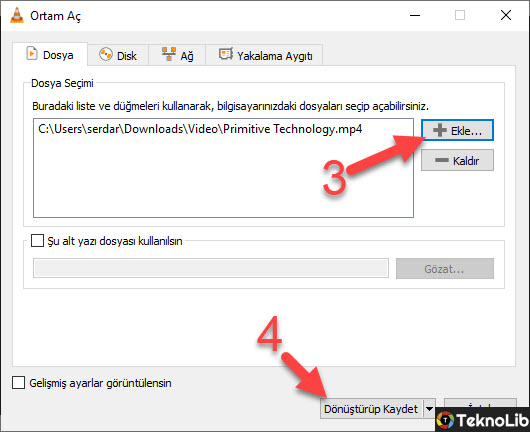
Açılan pencerede 5 numaralı ok ile gösterilen alandan dönüştürmek istediğiniz formatı seçin. TS, MPEG, WMA, MP4 veya SD gibi çok sayıda formatı seçebilirsiniz. Bizim kaynak dosyamızın uzantısı mp4 olduğu için, bu örnekte dönüştüreceğimiz format olarak WMV uzantısını seçtik.
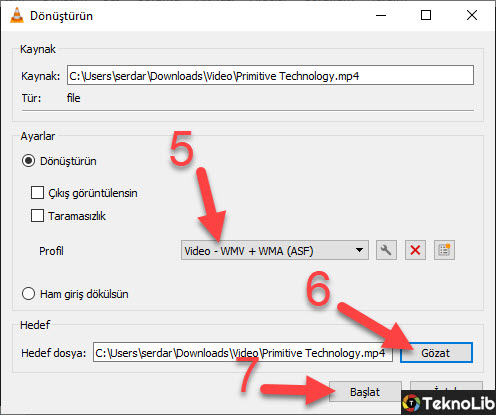
Ardından 6 numaralı ok ile gösterilen Gözat butonuna basın ve açılan pencereden Hedef dosya’yı seçin. Ben genellikle çevireceğim kaynak dosyayı aynen burada seçiyorum. Böylece dönüştüreceğimiz video dosyasının üzerine yazacak. Sonrasında 7 nolu okla göterilen Başlat butonuna tıklayın.
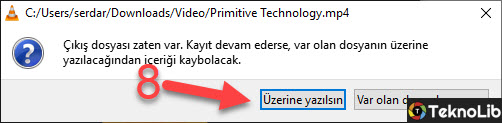
Son olarak üstteki pencere açılacak ve üzerine yazmak için sizden onay isteyecek. 8 numaralı ok işaretiyle gösterilen Üzerine yazılsın butonuna tıklayın. Hepsi bu kadar.
Yapamayanlar aşağıdaki yorum kutusuna sorunu veya anlamadığı yani takıldığı yeri yazarak bize iletebilir. Derhal yardımcı olmaktayız.